
随着数据量的不断增长,搭建一个高效、安全的存储解决方案变得越来越重要。NAS存储服务器提供了一个理想的选择,可以实现数据的共享、备份和远程访问。以下是搭建NAS存储服务器的步骤指南:
1.选择合适的硬件
首先,选择适合您需求的硬件设备。您可以购买现成的NAS设备,也可以选择自己组装一台服务器。核心硬件包括处理器、内存、硬盘和网卡等。确保硬件配置足够满足您的存储需求,并具备良好的扩展性。

2.安装操作系统
选择一个适合的操作系统来驱动您的NAS存储服务器。常见的选择包括FreeNAS、OpenMediaVault和Synology DSM等。这些操作系统提供了友好的用户界面和丰富的功能,可以方便地管理和配置存储服务器。
3.配置网络设置
连接您的NAS存储服务器到局域网,并为其分配一个静态IP地址。确保服务器能够与其他设备正常通信,并具备远程访问的能力(可选)。此外,还可以配置网络共享设置,以便其他计算机可以轻松访问和共享存储空间。
4.创建存储池和共享文件夹
在NAS存储服务器上创建存储池,将硬盘组合成一个逻辑存储单元。然后,在存储池中创建共享文件夹,用于存储和组织您的数据。您可以根据需要设置访问权限、配额和其他高级选项。
5.设置备份和数据保护
为了保护数据安全,确保设置定期备份和数据保护策略。您可以使用内置的备份工具或第三方软件来实现自动化备份。同时,考虑使用RAID技术提供数据冗余,以防止硬盘故障导致数据丢失。
6.配置远程访问
如果您希望能够通过互联网远程访问您的NAS存储服务器,可以进行相应的配置。这可能涉及端口转发、DDNS(动态域名解析)和ssl证书等设置,以确保远程访问的安全性和可靠性。
7.进行性能优化和监控
最后,进行性能优化和监控。您可以根据需求调整存储服务器的缓存、网络传输速率和其他参数,以提高性能和响应速度。同时,设置警报和日志记录,以便及时发现和解决潜在的问题。
综上所述,搭建NAS存储服务器是构建个人私有云存储环境的理想选择。通过选择合适的硬件、安装操作系统、配置网络设置、创建存储池和共享文件夹、设置备份和数据保护、配置远程访问以及进行性能优化和监控,您可以轻松搭建一个功能强大且安全可靠的NAS存储服务器,满足您的数据存储和共享需求。
好主机测评广告位招租-300元/3月请教Windows Server 2012如何实现NAS功能
Server 2012 NAS前期准备工作 安装操作系统Windows server 2012,版本最好选择数据中心版本的。 硬盘最好是两个以上,组建Raid,否则没几天就硬盘就坏了,那就糟糕了。 过去 Windows磁盘管理分两部分:磁盘 (Disk) 和分区 (Volume),磁盘是实体的硬盘,透过硬盘的软件或者硬件都可以组建Raid,或者使用光纤线Fibre Channel/iSCSI连接SAN上面的 LUN。 这样做的好处就是增加了更大的弹性与更好的硬盘使用率,以RAID-0 和 RAID-1举例,传统的RAID架构需要3个硬盘,而Raid0或者1只需要2个就够了。 使用新的存取空间来放文件的步骤很简单,之需要下列三个步骤1.新增存取去 2.新增虚拟硬盘。 3.新增磁盘分割、格式化并制定磁盘代号 开启Windows Server 2012上面的服务器管理员,点击文件存取服务,接下来选择存取区, 在还没建立任何的存放集区之前,在中间的存放集区会看到一个Primordial的项目,右下角的实体磁盘会看到目前所以还没被使用的实体硬盘列表 建立存放集区可透过存放集区右上角的工作或是在中间的Storage Spaces区右键单击点选新增存放集区叫出新增存放集区精灵,在存放集区名称中输入存放集区的名字,下面默认只会有一组可用的磁盘群组所以没的选按了下一步之后到了实体硬盘区,选择要加入这个存放集区的硬盘,这边在配置的地方有两个选项:自动和热备援(Hot Spare),选择自动默认是数据碟,热备援顾名思义就是该硬盘并不会拿来存放数据,而是在存放集区中有任何一颗硬盘损毁的时候自动递补上去,不需要人为介入可增加这个存放集区的可靠度,目前只有两颗那就全部选自动当作数据碟下一步进入确认画面看看数据正不正确,点选建立后就会建立一个原始容量有6TB的存放集区存放集区建立成功后,画面下方会有一个复选框:当此精灵关闭时建立虚拟磁盘(V),点一下核取后关闭这个精灵会开启新增虚拟磁盘精灵已进行下一步关闭新增存放区精灵后,新增虚拟磁盘精灵就会出现了,这时候我们可以建立新的虚拟硬盘,在介绍画面按下一步继续在选取储存集区点选刚刚建立的Storage Pool 1,然后按下一步继续接下来是指定虚拟磁盘名称,输入名称和描述后按下一步继续接下来是选取储存配置,Windows Server 2012的虚拟硬盘配置有三种选项,Simple/Mirror/:和RAID-0 Stripe Set一样,将数据切块后分布在存放集区内所有的硬盘上,不会浪费任何空间但是也没有容错功能,任何一颗硬盘毁损的话所有的数据就不见了,读写效率最高。 :和RAID-1 Mirror Set一样,将数据同时写两份在两颗硬盘上,有容错功能但是会浪费一半的硬盘空间,存放集区如果超过两颗硬盘(4/6/8….) 会变成 RAID-10 (1+0)。 另外 Windows Server 2012 的 Mirror 配置还有一个特异功能,就是如果存放集区内的硬盘是 3 的倍数的话可以开启 3-way Mirror ,数据会同时写在三分到三颗硬盘,这样在两颗硬盘损坏的况下还是可以读写数据。 :和RAID-5 Parity Set一样,存放集区内最少需要有3颗硬盘才能使用,有容错功能硬盘空间浪费也不像RAID-0那么高,写入效率较差。 可以按照存放数据的特性和系统的硬盘数量选择适合的储存配置,以下以Simple为例 接下来是指定布建类型,有精简(Thin)和固定式(Fixed)两个选项。 这边的观念和 Hyper-V 的虚拟硬盘 (VHD) 的观念一样,固定式在建立时就会使用掉相同大小的空间,而精简在建立时只会使用一点点硬盘空间,等到真的开始写入数据的时候才会开始配置硬盘空间,这就是在 SAN/NAS上很流行的Thin Provisioning,也有人把这个技术归类成Storage Virtualization。 以精简为例继续接下来是指定虚拟磁盘的大小,由于我们前面的布建类型选择的是精简,所以虽然存放集区的可用空间只有6TB,但是我们可以建立一个100TB的虚拟磁盘,当数据写入接近6TB的时候再在线加硬盘到存放集区并且扩大虚拟硬盘和磁盘分区即可,这对管理上来说会非常的方便,不用像过去要一开始就规划好未来的硬盘的空间大小,可以事后再在线动态扩充接下来在确认选取项目的画面上确定参数没问题,按下建立就会把虚拟硬盘建立完成建立完虚拟硬盘后的检视结果画面下方有复选框可以在关闭新增虚拟硬盘精灵后开启建立磁盘区精灵,到这边存储空间的设定就完成了,接下来和传统的Windows磁盘管理一样建立磁盘区(Partition),格式化成NTFS/FAT32/ReFS并指定驱动器号后就可以开始存放数据了。 Windows Server 2012的存放集区功能让可以打造非常强大的NAS/File Server,不但可以弹性的扩充存放集区的硬盘数量、在线扩充容量,也可以透过虚拟硬盘的精简配置(Thin Provisioning)和容错配置(Simple/Mirror/Parity)降低硬盘数量和容错的成本。
windows下 支持iscsi的双向认证么
在Windows中连接iSCSI Target现在来将设置好的iSCSI Target挂载到我们的PC系统中,以Windows 8为例(其它版本一样)。 1. 控制面板->系统与安全->管理工具->iSCSI Initiator如果你使用的是Mac OS,可以使用Xtend SAN iSCSI Initiator,在Ubuntu Linux中可以使用Open-iSCSI Initiator等来引导连接iSCSI Target。 2. 在“Discover”页面点击“Discover Portal”3. 输入NAS的IP地址或名字,端口使用默认值4. 增加完IP后,可以看到Target portals下找到了相应的Target入口5. 在Targets页面可以发现刚才添加的NAS上的所有TargetiSCSI Initiator会探索到相关NAS上所有Target的IQN(此处有三个),其中01这个IQN最后数字为01的正是我们前面新增的Target-1。 点击“Connect”将会链接该Target:6. 确认链接至Target在上面这一步中,如果你在新增Target是启用了CHAP认证,那个要点击“Advanced”按钮,去设置相关的认证帐号和密码。
请教在ubuntu中安装NAS软件openmediavault办法
OpenMediaValut是一个集成解决方案,整个系统是打包的,不是在某个单独的操作系统下安装的软件。如果你要在Ubuntu下面尝试的话用虚拟机吧,哪家的软件都好,Vmware workstation或者Oracle的VirtualBox


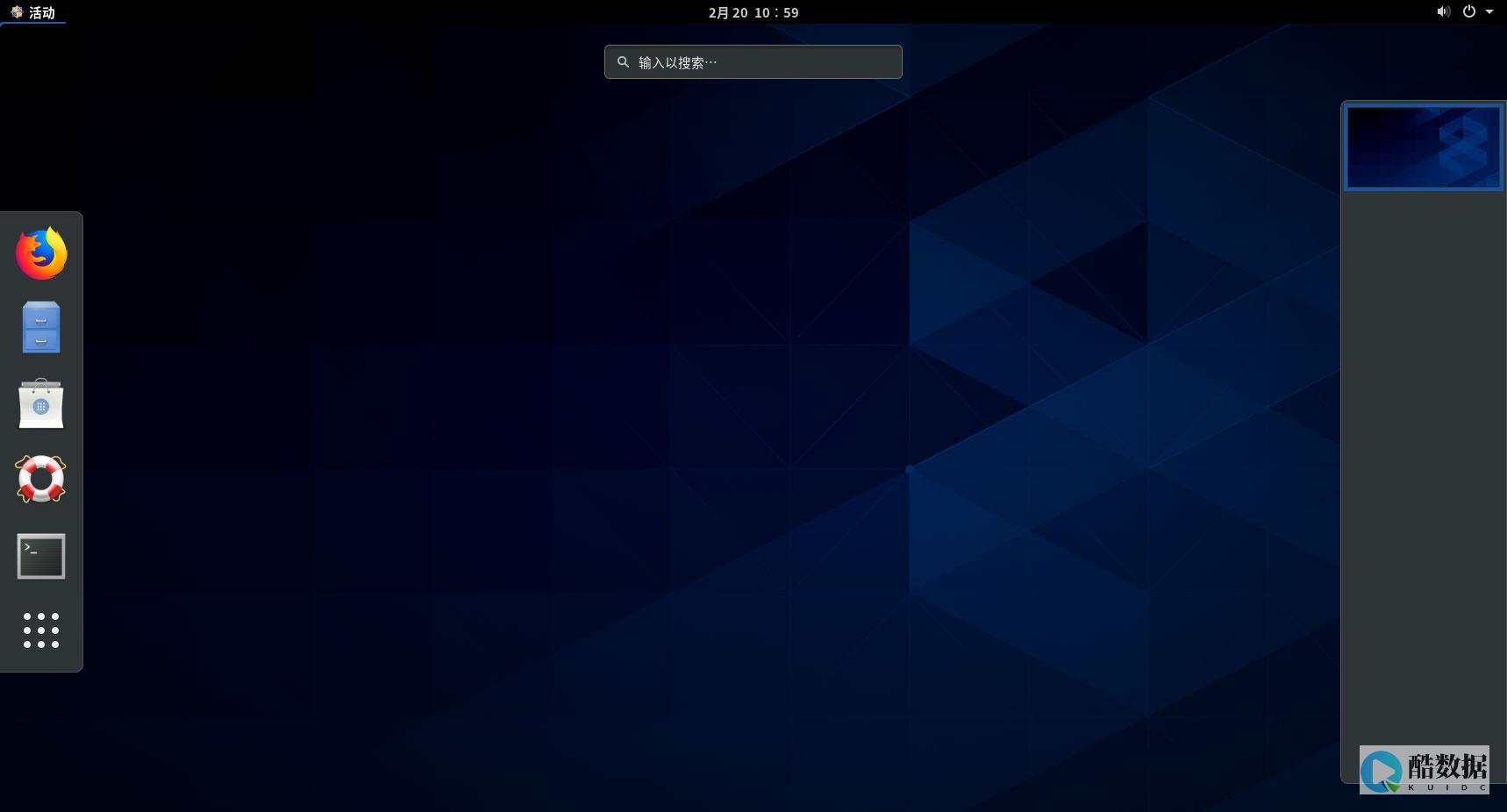


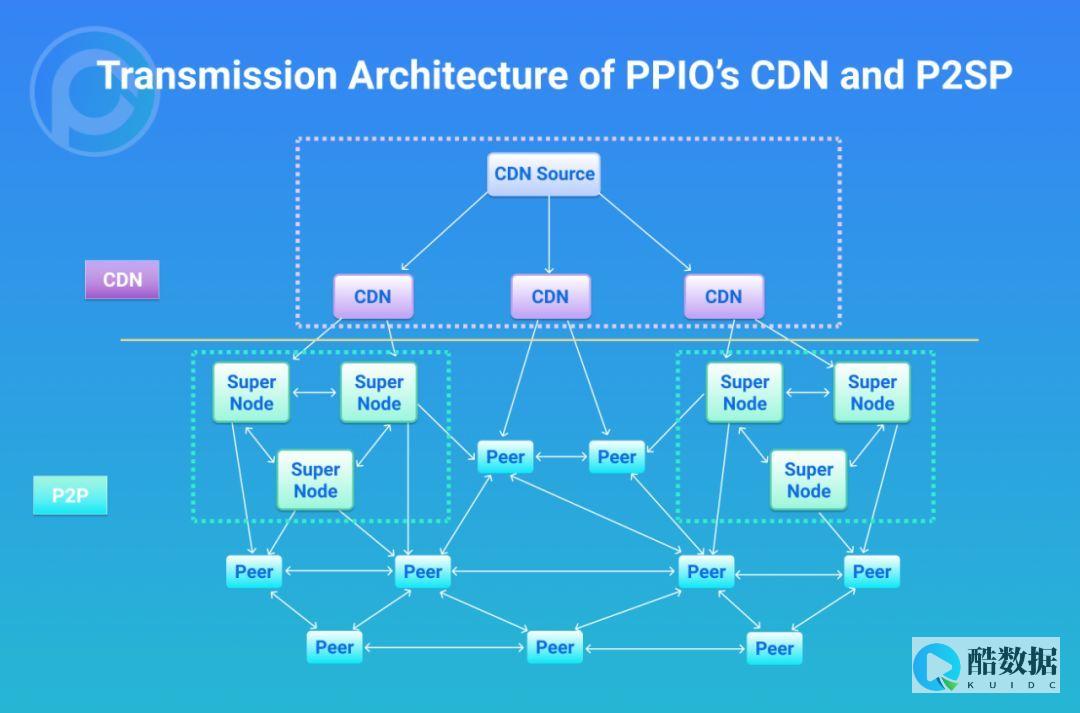


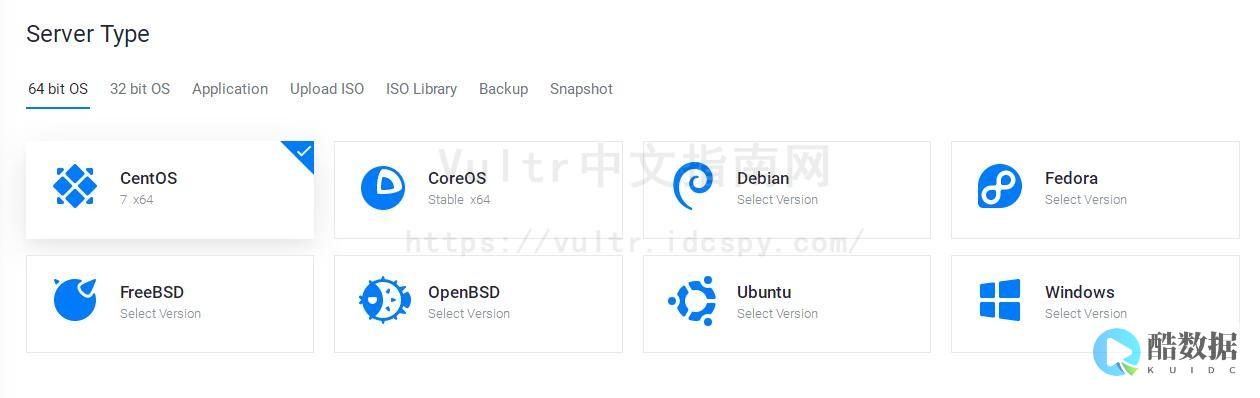




发表评论